
Tartalomjegyzék:
- Szerző John Day [email protected].
- Public 2024-01-30 09:40.
- Utoljára módosítva 2025-01-23 14:47.

Először is az első … ha "tényleg" érdekelne többet tudni az Arduino UNO-ról, akkor csak menjen hozzá, hát ez elég félelmetes:-)
hello, barátok ezekben az utasításokban megmutatom az új Arduino Uno R3 alapvető, de érdekes használatát. Tudasson velünk valami fontosat a tábláról. Az Arduino egy nyílt forráskódú hardver- és szoftverprojekt, amelyet először 2005-ben mutattak be 8 bites Atmel AVR alapján, és amelynek célja, hogy hozzáférhető módot biztosítson a kezdőknek és a profiknak, hogy érzékelőket és működtetőket használva hozzanak létre környezetükkel kölcsönhatásba lépő eszközöket. A kezdő hobbistáknak szánt ilyen eszközök gyakori példái az egyszerű robotok, termosztátok és mozgásérzékelők. A projekt olyan mikrokontroller -kártyákon alapul, amelyek a bemeneteket és a kimeneteket ugyanúgy használják, mint egy közönséges számítógép. A bemenetek információt gyűjtenek a felhasználótól vagy a környezettől, míg a kimenetek valamit csinálnak a rögzített információkkal. A bemenet lehet digitális vagy analóg, és formálhatja a környezetet vagy a felhasználót. A kimenetek vezérlik és be- és kikapcsolják az olyan eszközöket, mint a motorok vagy más számítógépek. Ezek a rendszerek digitális és analóg bemeneti/kimeneti (I/O) érintkezőket tartalmaznak, amelyek kapcsolódhatnak a különböző bővítőlapokhoz (pajzsok) és más áramkörökhöz. Az alaplapok soros kommunikációs interfészekkel rendelkeznek, beleértve egyes modelleken az univerzális soros buszt (USB) a programok személyi számítógépről történő betöltéséhez. A mikrokontrollerek programozásához az Arduino projekt a Processing nevű programozási nyelven alapuló integrált fejlesztői környezetet (IDE) biztosít, amely támogatja a C és C ++ nyelveket is. Az Arduino nyelv nagyon hasonlít a C -hez, de számos könyvtárat biztosít a könnyű használat érdekében.
Lépés: Szükség…

Megmutatom, hogyan kell vezérelni a fedélzeti ledet (a 13. tűn) VAGY a led fényt. Fogjunk hozzá:
Szükséges anyagok:
barátok, mivel ezek alapvetőek, így nincs szükségünk sok mindenre.
1. Arduino Uno (bármelyiket használhatja)
2. USB kábel (programozáshoz)
3. led fény (opcionális, mert a táblának saját ledje van a 13 -as érintkezőn)
4. Türelem (persze ez nagyon fontos) ennyi
5. Csatlakozások és a tábla programozása:- Most csatlakoztatjuk a táblát a számítógépünkhöz, hogy programozzuk azt. 1. Csatlakoztassuk a LED-et az Arduino-hoz úgy, hogy a led földelt érintkezőjét a GND csaphoz csatlakoztatjuk a táblán ÉS a pozitív fényt 13. Az Arduino 2. része. Most csatlakoztassa az Arduino -t a számítógéphez az USB -kábel használatával. 3. LÉPÉS) ARDUINO IDE programozáshoz, v le kell töltenie az Arduino ide szoftvert az Arduino -ból. arduino.cc/en/Main/Software
2. lépés:
3. lépés: Csináljunk egy kódolási kezdetet…
Igen, majdnem elkészültünk … végül, de nem utolsó sorban a maradék, jól értetted… a kódolási rész, a kedvencem:
most feltöltjük a code1.unzip letöltött fájlját Arduino ide
2. csatlakoztassa a táblát USB -n keresztül
3. Nyissa meg a példákat a fájl menüből, majd nyissa meg -> villog
4. most töltse fel a kódot
Élvezd
és ne felejts el rám szavazni;-)
4. lépés: Elakadt néhányat a lépések felett… ne aggódjon, itt vagyok
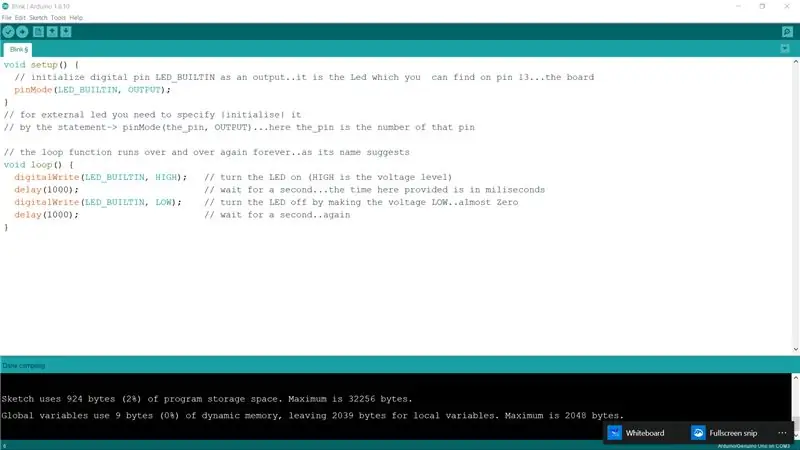
hibaelhárítási problémák:
ha bármilyen problémája van a kód feltöltésével, akkor emlékeztesse, hogy ezzel a kóddal is programozhatja a táblát.
Ajánlott:
Az Elegoo Super Started Kit Uno R3 áttekintése: 4 lépés

Elegoo Super Started Kit Uno R3 Review: Néhány nappal ezelőtt az Elegoo elküldte nekem ezt a Super Starter Kit -et tesztelésre. Lássuk tehát, mi van benne. Amikor kinyitjuk ezt a kompakt tokot, sok mindent láthatunk. A borítón van egy index az összes összetevővel. Belül van egy köszönőlapunk, ahol minden megtalálható
Komponens tesztelő UNO pajzs: 5 lépés (képekkel)

Komponens tesztelő UNO Shield: Hola Folks !! Korábbi komponens tesztelő projektjeimben - Komponens tesztelő kulcstartóban és USB komponens tesztelőben sok megjegyzést és üzenetet kaptam a komponens tesztelő Arduino kompatibilis verzióját kérve. A várakozásnak vége az emberek !!! C bemutatása
Üdvözöljük a Barátban: 10 lépés

Welcome to Friend: A Project Készítette: Chris Kang, David Kalman, Rick Schutte és Misha Gliwny
Üdvözöljük a Való Világban: 5 lépés

Üdvözöljük a Való Világban
Üdvözöljük a Mátrixban a parancssorban: 5 lépés (képekkel)

Üdvözöljük a Parancssor Mátrixában: Íme egy kis "trükk", amellyel lenyűgözheti barátait a Parancssorban. Csak úgy jeleníti meg a parancssorát, mintha a Mátrix téma lenne, és az enter folyamatos lenyomása segít még hűvösebbé tenni! Ezt néhány éve tanultam, és úgy döntöttem, hogy
